Usar Control por botón en un dispositivo para controlar otro dispositivo Apple
Con Usar otros dispositivos de la función Control por botón, puedes controlar otros dispositivos Apple de forma remota que se encuentren conectados a la misma red Wi-Fi sin ajustar las conexiones de ningún botón. Esto te permite usar tu Mac o Apple TV con la misma configuración del botón que usas para controlar tu iPhone.
Usar un iPhone, iPad o iPod touch para controlar otro dispositivo
Conecta los dispositivos a la misma red Wi-Fi.
Inicia sesión en iCloud con el mismo Apple ID en ambos dispositivos.
Si deseas controlar una Mac, selecciona el menú Apple > Preferencias del Sistema en tu computadora.
Selecciona Accesibilidad. En la barra lateral, selecciona Control por botón.
Marca la casilla junto a “Permitir el cambio de plataforma para controlar la computadora”.
Si aún no lo hiciste, activa Control por botón en el iPhone, iPad o iPod touch.
Usa el botón para navegar por el menú de Control por botón. Selecciona el dispositivo.
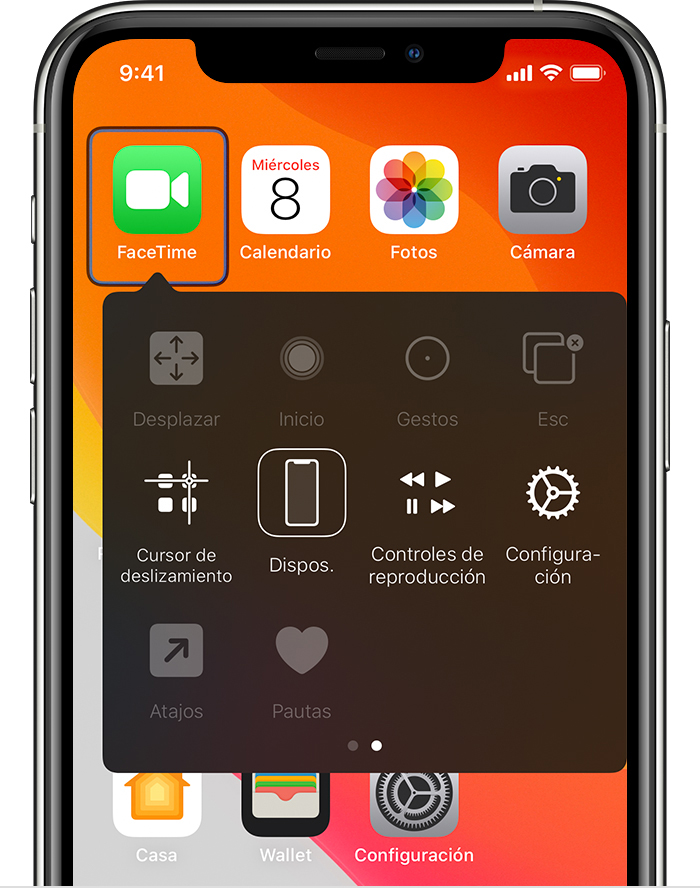
Selecciona Usar otro dispositivo.
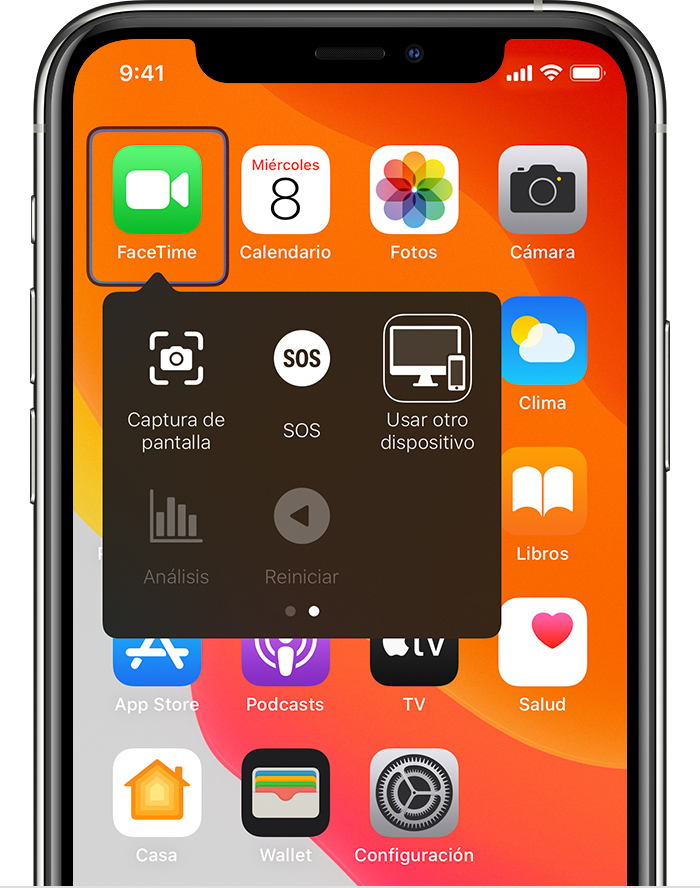
Selecciona el dispositivo que deseas controlar y, luego, selecciona Conectar. Ahora puedes usar el botón conectado a tu iPhone, iPad o iPod touch para controlar el otro dispositivo.
Usar la Mac para controlar otro dispositivo
Conecta los dispositivos a la misma red Wi-Fi.
Inicia sesión en iCloud con el mismo Apple ID en ambos dispositivos.
Si aún no lo hiciste, activa Control por botón en la Mac.
Usa el botón para navegar por el panel de inicio de Control por botón. Selecciona Dispositivos.

Selecciona el dispositivo que deseas controlar y, luego, selecciona Conectar. Ahora puedes usar el botón conectado a la Mac para controlar el otro dispositivo.
Dejar de controlar otro dispositivo
Para dejar de controlar otro dispositivo, mantén presionado el botón durante diez segundos. El botón controlará el dispositivo original nuevamente.
También puedes seguir estos pasos:
Dejar de controlar una Mac
Usa el botón para navegar por el panel de inicio de Control por botón. Selecciona Dispositivos.
Selecciona Desconectar. El botón controlará el dispositivo original nuevamente.
Dejar de controlar un iPhone, iPad o iPod touch
Usa el botón para navegar por el menú de Control por botón. Selecciona el dispositivo.
Selecciona Dejar de usar dispositivo. El botón controlará el dispositivo original nuevamente.
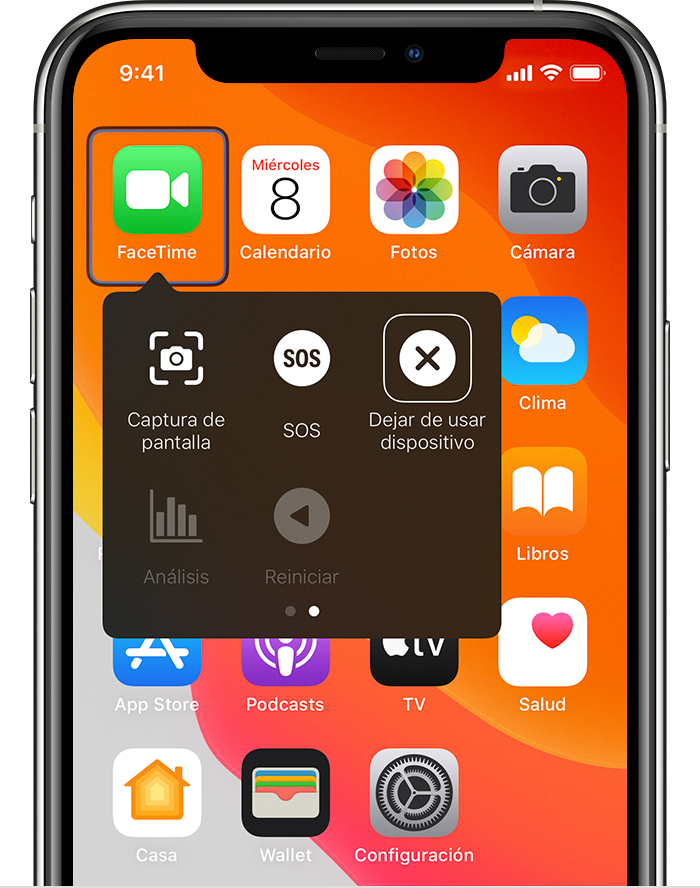
Desactivar Control por botón
Si deseas desactivar el Control por botón por completo, sigue los pasos que se indican a continuación en tu dispositivo:
Desactivar Control por botón en un iPhone, iPad o iPod touch
Usa el botón para ir a Configuración > Accesibilidad > Control por botón y desactiva esta opción.
Además, puedes presionar tres veces el botón de inicio (o el lateral en ciertos modelos) en cualquier momento para salir de Control por botón.
Desactivar Control por botón en una Mac
Usa el botón para ir a Preferencias del Sistema > Accesibilidad > Control por botón, y anula la selección de Activar Control por botón.
